| SUSE Linux Enterprise Desktop dokumentáció 29. fejezet - Vezetéknélküli kommunikáció / 29.4. UMTS/3G hálózati kapcsolatok kezelése | ||||
|---|---|---|---|---|
 | 29.3. Infravörös adatátvitel | IV. rész - Szolgáltatások |  | |
Az Universal Mobile Telecommunications System (UMTS), másik nevén 3G nevű szabvány egy mobiltelefon-technológiát ír le, amely számos multimédiás szolgáltatást kínál, a webböngészéstől egészen az üzenetek küldéséig és fogadásáig. A PCMCIA vagy Express kártya formájú UMTS-kártyák csatlakoztathatók a számítógéphez vagy laptophoz, és egy SIM- (Subscriber Identity Module, előfizetőazonosító modul) kártya birtokában használhatja az UMTS-hálózatot, amellyel egy Internet-szolgáltatóhoz kapcsolódik.
A SUSE Linux Enterprise® UMTS-moduljának használatához az umtsmon csomagot kell telepíteni, amely alapértelmezés szerint nincs telepítve. Ez tartalmazza az UMTS- (vagy GPRS-/EDGE-) kártya kezeléséhez szükséges szoftvert. Az UMTSmon alkalmazás szolgál a hálózati kapcsolat kezelésére. A hálózati kapcsolat létrejötte után egy közönséges webböngészővel kószálhat az Interneten.
Az umtsmon csomag telepítése, valamint az UMTS-kártya a számítógéphez csatlakoztatása után ellenőrizze, hogy az smpppd szolgáltatás fut-e: indítsa el a YaST-ot, válassza ki a + modult, majd ellenőrizze az állapotát. Ha az smpppd még nem lenne elindítva, kattintson az gombra. A megerősítő üzenet után lépjen ki a modulból a gombbal.
Most már elindítható az UMTSmon a főmenüből, illetve az Alt-F2 megnyomásával és az umtsmon beírásával. Általában be kell írni a SIM kártya PIN-kódját is, mielőtt az UMTSmon főabaka megjelenne.
Ha nem akarja minden egyes alkalommal beírni a PIN-kódját, akkor ki is kapcsolhatja a kártya PIN-kódos védelmét. Ehhez válassza ki a + menüpontot, majd adja meg a PIN-kódját a megerősítéshez. Ha módosítani kell a PIN-kódon, erre a + menüpont szolgál.
A hálózatra csatlakozás előtt ellenőrizze és adja meg a hálózati beállításokat az UMTSmon programban. A hálózati szolgáltató megadásához válassza ki a + menüpontot. Az elérhető hálózatok kereséséhez kattintson a pontra. A keresés végén válassza ki a kívánt szolgáltatót a listából és kattintson a gombra.
Eljárás 29.1. Profilok kezelése
A különböző helyzetekhez különböző profilok készíthetők.
A menüből válassza ki a pontot.
Egy új profil létrehozásához kattintson a gombra, egy meglévő profil módosításához pedig válassza ki a profilt a listából és kattintson a gombra.
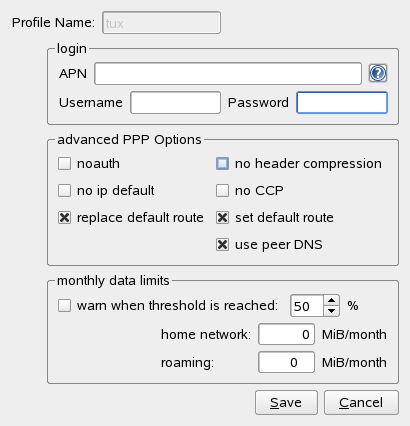 |
Töltse ki az (Access Point Name, hozzáférési pont neve), és mezőket a szolgáltatótól kapott adatokkal, majd kattintson a gombra.
Ha több profilt hozott létre, akkor válasszon ki egyet a listából és kattintson az gombra.
Egy profil törléséhez válassza ki, majd kattintson a gombra.
Megadhatók, illetve korlátozhatók a használni kívánt kapcsolatok típusa (UMTS/GSM/GPRS). Ehhez válassza ki a + menüpontot, majd módosítsa a kívánt paramétereket. Ha kikapcsolja a lehetőséget, akkor ezek a paraméterek nem fognak automatikusan frissülni az UMTSmon főablakában. Ebben az esetben kézzel kell kattintani a ikonra az aktuális paraméterek megjelenítéséhez.
Egy meglévő hálózathoz csatlakozáshoz válassza ki a + menüpontot, vagy kattintson az eszközsor ikonjára. A kapcsolat létrejötte után az UMTSmon fő ablaka kijelzi a jelerősséget és a forgalmat, a használt kártya típusától függően. Egy működő hálózati kapcsolat közben nem minden kártya képes mérni a jelerősséget.
![[Note]](admon/note.png) | A teljes forgalmi értékek becslése |
|---|---|
Ne feledje, hogy a főablak értékei csak közelítő értékek, és nem feltétlenül mutatják a hajszálpontos értékeket. Ha olyan szerződése van a szolgáltatóval, amely az átvitt adatmennyiségeken alapul, vigyázzon arra, hogy ne haladja meg a méretkorlátot. | |
A kapcsolat megszakításához válassza ki a + menüpontot, vagy kattintson az eszközsor ikonjára.
Ha gondok vannak a kapcsolat létrehozásával vagy az UMTSmon futtatásával, kövesse az alábbi listában leírtakat.
dialout csoporthoz van-e hozzárendelve?A számítógéphez csatlakozó UMTS-kártyák jellemzően /dev/ttyUSB vagy */dev/noz0 néven jelennek meg.
Ellenőrizze az eszközök hozzáférési jogosultságait az ls -l /dev/ttyUSB* ill. ls -l /dev/noz0 parancsokkal. Ha még mindig a root jelenik meg felhasználóként és az eszköz nem a dialout csoporthoz van rendelve, akkor állítsa be az aktuális felhasználót és a dialout csoportot tulajdonosnak (ehhez root jogosultságra van szükség) az alábbi parancsok egyikével:
chownuser.dialout /dev/ttyUSB* chownuser.dialout /dev/noz0
Ne feledje, hogy az aktuális felhasználónak is a dialout csoporthoz kell tartoznia, hogy csatlakozhasson a hálózathoz. Az UMTSmon újraindítása után a felhasználónak most már képesnek kell lennie hálózati kapcsolatot létesítenie.
/etc/sysconfig/network könyvtárban ifcfg-raw nevű fájl?Erre a fájlra szükség van, ha az smpppd-vel kíván kapcsolatot létesíteni. Ha nincs jelen az /etc/sysconfig/network könyvtárban, akkor hozzon létre egy üres fájlt.
touch ifcfg-raw0
Futtassa le a következő parancsokat root felhasználóként:
touch /etc/sysconfig/network/ifcfg-raw0 rcsmpppd restart
Próbáljon meg újracsatlakozni a hálózathoz az UMTSmon programmal. A kapcsolat létrejötte után ellenőrizze a kernel IP-útválasztási tábláját, amely az /sbin/route -n paranccsal kérhető le. Kell, hogy szerepeljen egy, az alábbihoz hasonló bejegyzés a ppp0 illesztővel, amelyik a 0.0.0.0 cél (Destination) illesztőjeként (Iface) van megjelölve:
Destination Gateway Genmask Flags Metric Ref Use Iface 0.0.0.0 10.64.64.64 0.0.0.0 UG 0 0 0 ppp0